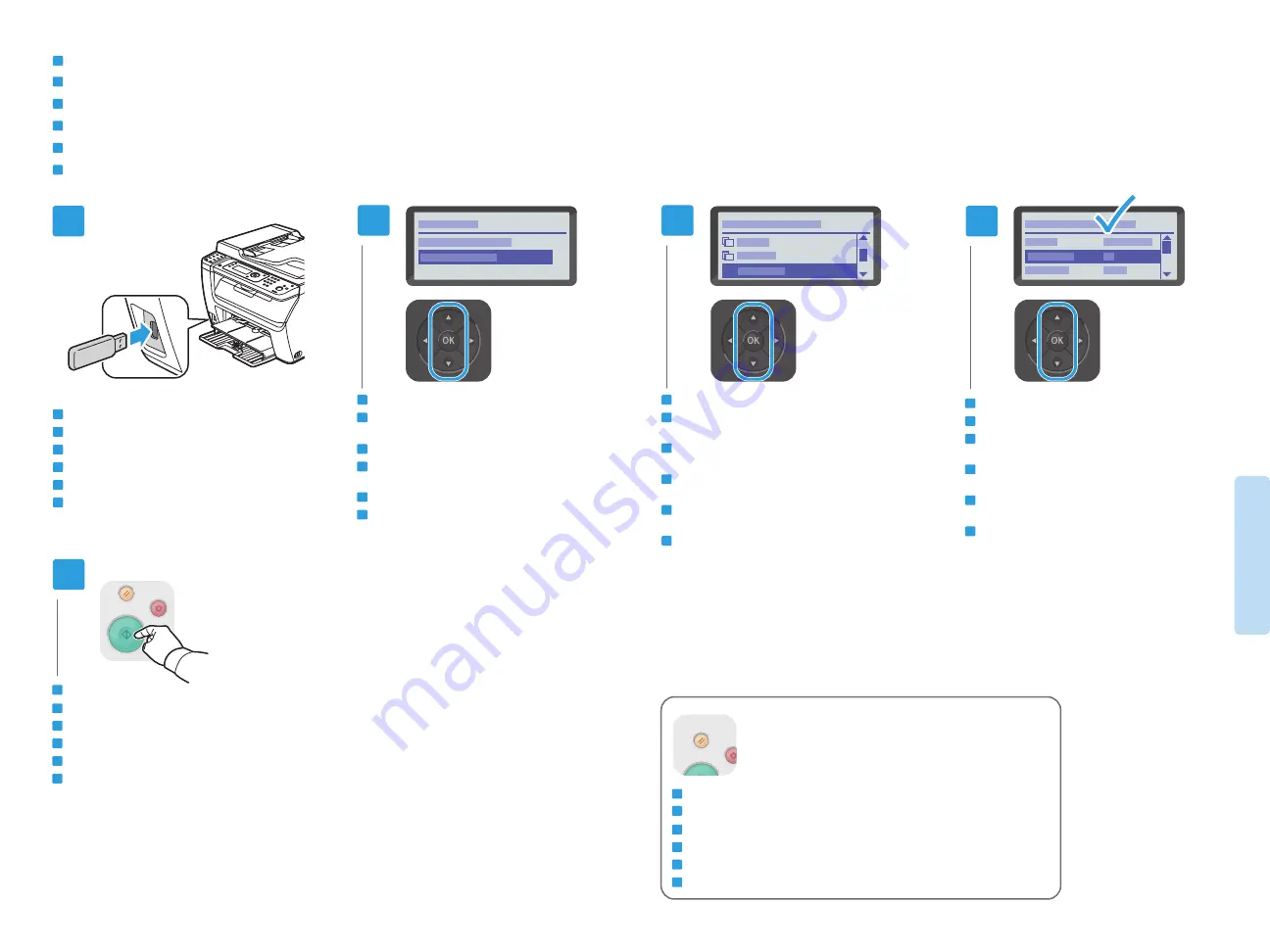
13
www.xerox.com/office/6025support
Sc
anning
3
1
2
5
4
Scroll to
Scan to
, press
OK
Přejděte na položku
Snímání do
a stiskněte tlačítko
OK
Przewiń do opcji
Skanuj do
i naciśnij
OK
Görgessen a
Szkennelés ide
: lehetőséghez, majd
nyomja meg az
OK
gombot
Defilaţi la
Scan to
(Scanare către), apăsaţi
OK
Превъртете, докато стигнете до
Scan to
(Сканиране
към), и натиснете
ОК
Insert USB Flash drive
Vložte jednotku USB Flash
Włóż pamięć flash USB
Helyezze be az USB flash meghajtót
Introduceţi unitatea Flash USB
Поставете USB флаш устройството
EN
CS
PO
HU
RO
BG
EN
CS
PO
HU
RO
BG
Scroll to select the destination, press
OK
Pomocí šipek vyberte místo určení a stiskněte
tlačítko
OK
Przewiń, by wybrać miejsce docelowe, a następnie
naciśnij przycisk
OK
Gördítéssel válassza ki, hova történjen a szkennelés,
majd nyomja meg az
OK
gombot
Defilaţi pentru a selecta destinaţia, apoi apăsaţi
pe
OK
Превъртете, за да изберете местоназначението, след
което натиснете
OK
EN
CZ
PO
HU
RO
BG
CZ
PO
HU
RO
BG
EN
Navigate the menus to select scanning options
Vyberte v nabídkách možnosti snímání
Przejdź do odpowiedniego menu, aby wybrać opcje
skanowania
A menükben navigálva adja meg a szkennelési
beállításokat
Navigaţi prin meniuri pentru a selecta opţiunile de
scanare
Придвижете се в менютата, за да изберете опциите за
сканиране
PO
HU
CS
RO
BG
EN
Press the
Start
button
Stiskněte tlačítko
Start
Naciśnij przycisk
Start
Nyomja meg a
Start
gombot
Apăsaţi pe butonul
Start
Натиснете бутона
Старт
The Clear All button restores default settings.
Tlačítko Vymazat vše obnoví výchozí nastavení.
Przycisk Kasuj wszystko przywraca ustawienia domyślne.
Az Összes törlése gombbal visszaállíthatja az alapértékeket.
Butonul Şterge tot restabileşte setările implicite.
С бутона „Изтриване на всичко“ се възстановяват настройките по подразбиране.
EN
CS
PO
HU
RO
BG
Scanning to a USB Flash Drive
Snímání na jednotku USB Flash
Skanowanie do pamięci flash USB
Szkennelés USB flash meghajtóra
Scanarea către o unitate flash USB
Сканиране към USB флаш устройство
CZ
PO
HU
RO
BG
EN
































